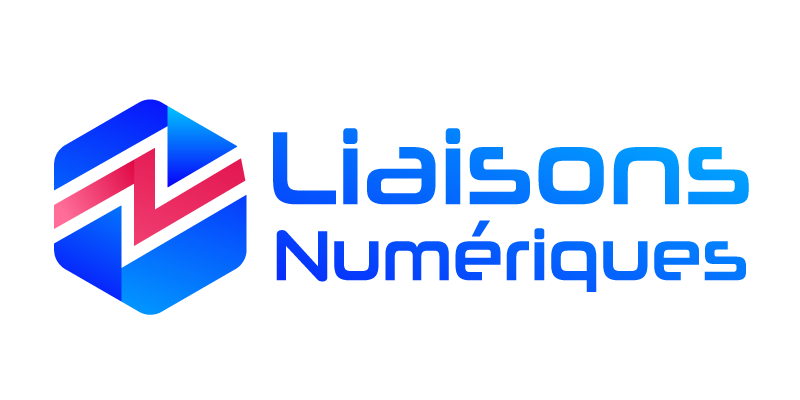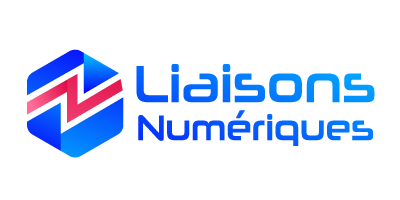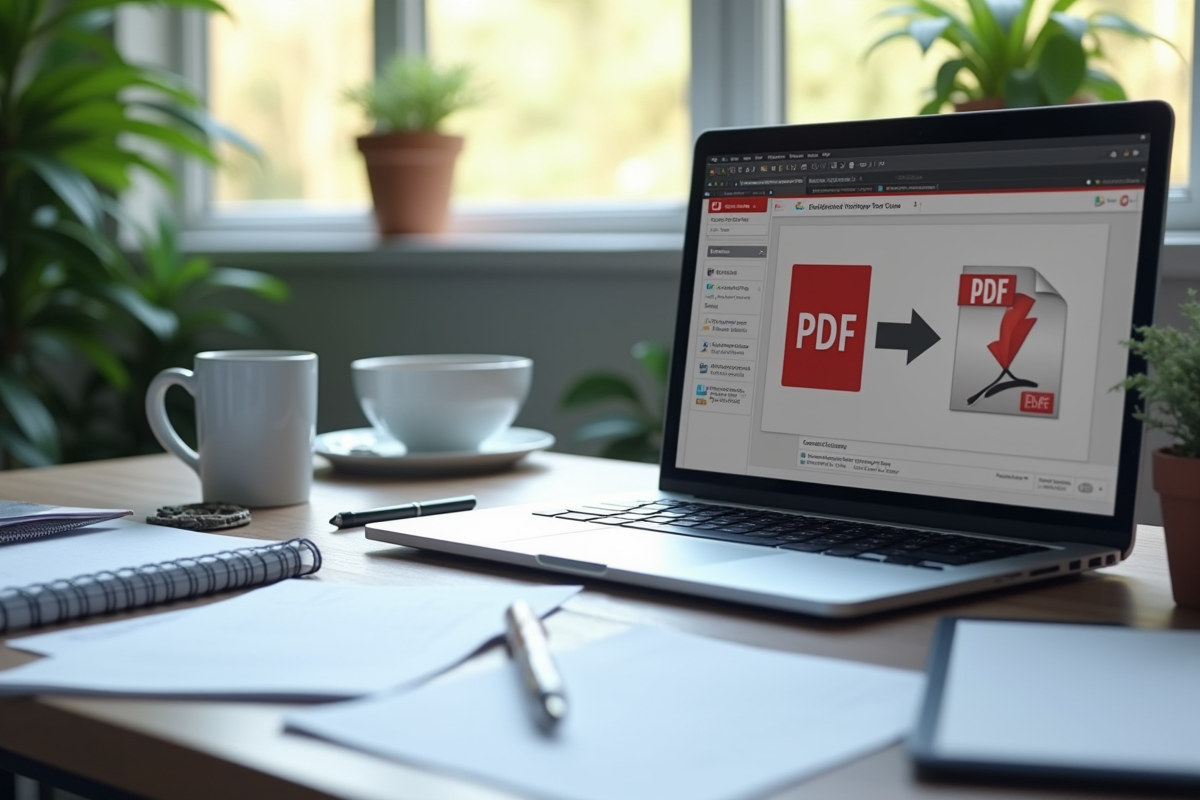Votre ordinateur semble ralentir ou présenter des dysfonctionnements ? Avant de songer à le remplacer, un diagnostic complet s’impose. Cette démarche permet non seulement d’identifier les problèmes sous-jacents, mais aussi d’optimiser les performances de votre système.
Commencez par vérifier l’état de votre matériel. Des composants défectueux peuvent être à l’origine de nombreux soucis. Passez à une analyse approfondie des logiciels installés : les programmes inutiles ou trop gourmands en ressources doivent être désinstallés ou remplacés. N’oubliez pas de nettoyer régulièrement votre disque dur et de mettre à jour vos pilotes pour maintenir votre ordinateur en pleine forme.
Préparation avant le diagnostic de votre ordinateur
Avant de vous lancer dans un diagnostic complet d’ordinateur, quelques étapes préliminaires sont essentielles. Premièrement, redémarrez votre ordinateur. Ce geste simple permet souvent de résoudre des problèmes de base. Prenez note de tout message d’erreur qui pourrait apparaître. Ces messages sont des indices précieux pour identifier l’origine du problème.
Vérification des composants matériels
Assurez-vous que tous les composants matériels sont correctement connectés et fonctionnent normalement. Voici une liste des éléments à vérifier :
- Carte mère
- Processeur
- RAM
- Disque dur
- Alimentation
- Ventilateur interne
Consignez vos observations
Notez toutes les actions effectuées. Cela facilite grandement l’intervention d’un technicien informatique. En cas de problème persistant, ces informations seront précieuses pour le diagnostic.
| Composant | Action |
|---|---|
| Carte vidéo | Testée avec des outils comme 3DMark |
| Processeur | Analyse via le gestionnaire des tâches |
| Disque dur | Utilisation de la technologie SMART |
Microsoft, qui domine le marché professionnel, propose des outils de diagnostic intégrés à Windows. Utilisez-les pour obtenir une première analyse de votre système.
Étapes pour un diagnostic complet de votre système
Analyse matérielle
Pour débuter votre diagnostic complet d’ordinateur, concentrez-vous d’abord sur les composants matériels. Le processeur et la mémoire vive (RAM) sont majeurs pour les performances globales. Utilisez le gestionnaire des tâches pour vérifier leur utilisation. Si des ralentissements persistent, un test approfondi de la carte vidéo avec des outils comme 3DMark peut révéler des anomalies.
Inspection des périphériques
Examinez ensuite les périphériques. Un clavier défectueux ou une carte graphique en panne peuvent causer des problèmes inattendus. La carte mère, quant à elle, doit être inspectée pour toute trace de dommages physiques ou de surchauffe. Le ventilateur interne doit être vérifié en cas de bruits anormaux, qui pourraient indiquer un dysfonctionnement.
Évaluation des logiciels
Passez ensuite aux logiciels. Le système d’exploitation peut être affecté par des virus ou des logiciels malveillants, ralentissant ainsi votre machine. Utilisez un antivirus performant pour scanner et éliminer ces menaces. Le BIOS exécute un autotest de mise sous tension (POST), vérifiant les composants essentiels.
Vérification des disques
Analysez les disques de stockage. Le disque dur dispose de la technologie SMART pour s’autosurveiller et signaler des problèmes potentiels. Si des erreurs sont détectées, envisagez de remplacer le disque pour éviter des pertes de données. Pour les utilisateurs de SSD, des outils spécifiques comme CrystalDiskInfo peuvent fournir des informations détaillées sur l’état du disque.
Optimisation et maintenance de votre ordinateur
Optimisation des performances
Pour améliorer les performances de votre ordinateur, commencez par désinstaller les logiciels inutiles. Utilisez le gestionnaire des tâches pour identifier les applications consommant le plus de ressources. Procédez à une défragmentation régulière de votre disque dur pour optimiser l’accès aux données. Pour les SSD, privilégiez l’utilisation d’outils de gestion spécifiques.
Mise à jour des logiciels
Assurez-vous que votre système d’exploitation et vos drivers sont à jour. Les mises à jour corrigent souvent des failles de sécurité et améliorent la compatibilité logicielle. Utilisez des outils comme Windows Update ou des logiciels dédiés pour vérifier les mises à jour disponibles.
Entretien matériel
Pour garantir la longévité de votre matériel, nettoyez régulièrement votre ventilateur interne et autres composants pour éviter la surchauffe. Utilisez de l’air comprimé pour retirer la poussière. Si des bruits inhabituels proviennent du disque dur, envisagez de faire appel à un technicien informatique pour éviter des pannes critiques.
- Processeur : surveillez la température et nettoyez les dissipateurs thermiques.
- Mémoire vive (RAM) : vérifiez et remplacez les barrettes si nécessaire.
- Alimentation : assurez-vous que les câbles sont bien connectés et non endommagés.
Précautions supplémentaires
Pour prévenir des pertes de données, effectuez des sauvegardes régulières de vos fichiers critiques. Utilisez des solutions de sauvegarde en ligne ou des disques externes. Configurez aussi des points de restauration système pour revenir à un état précédent en cas de problème majeur.